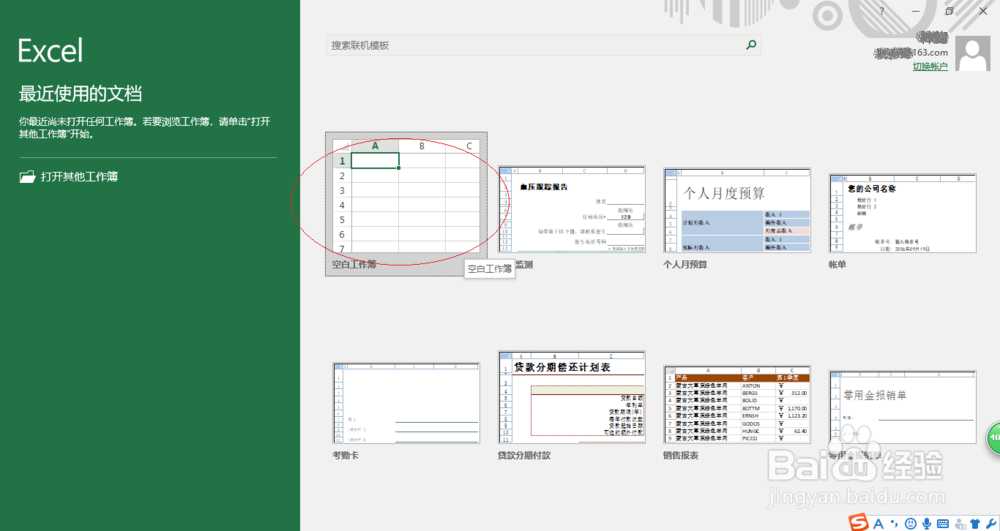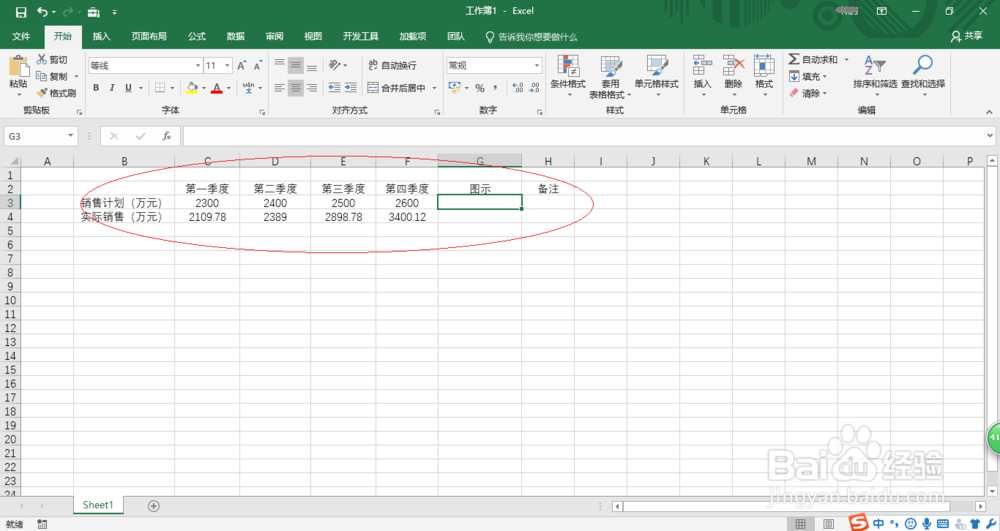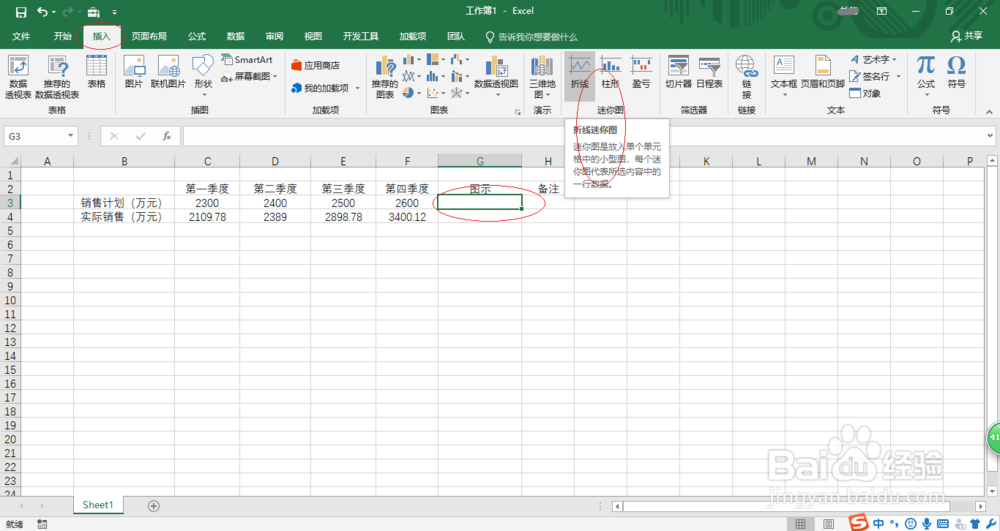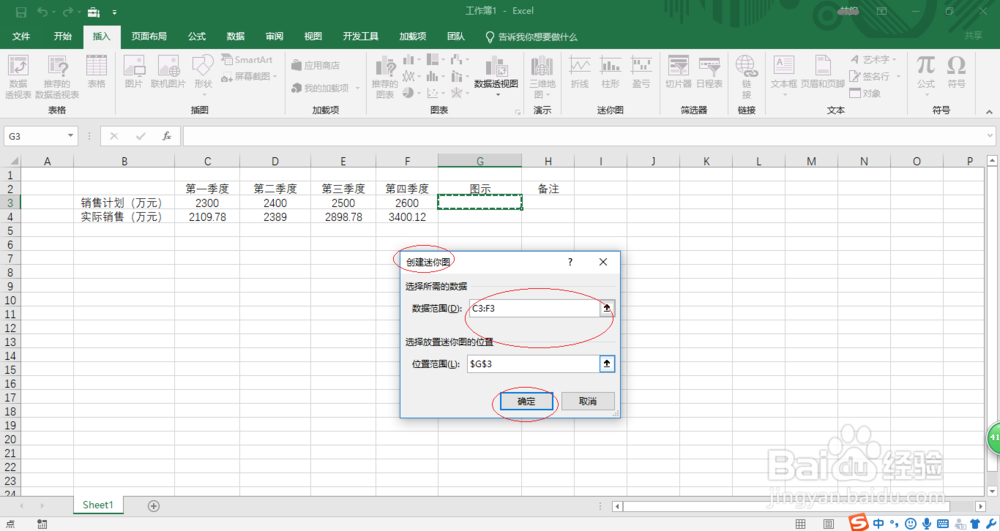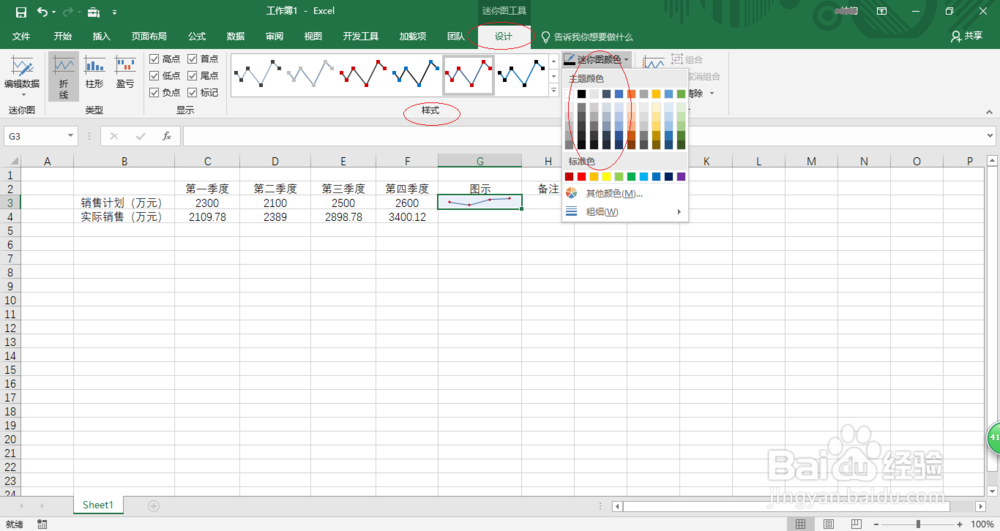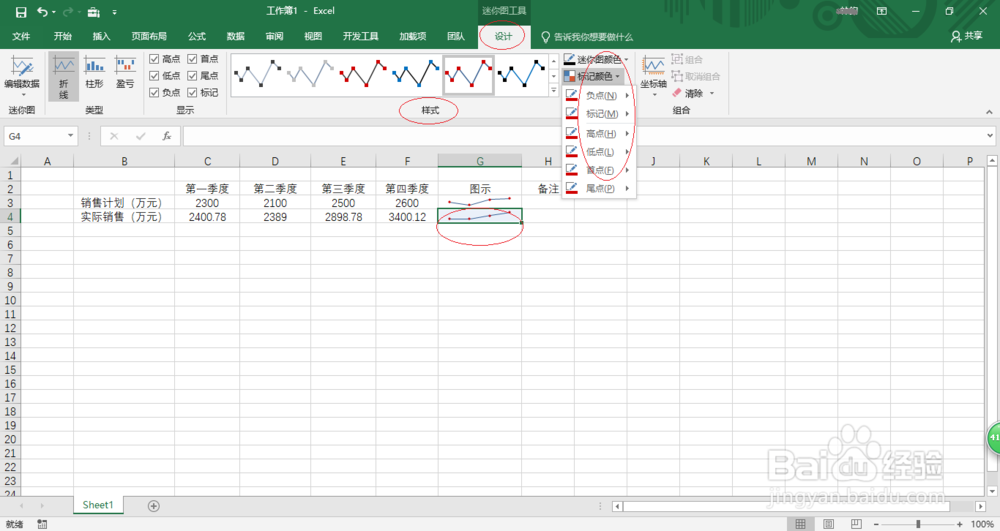如何用Excel 2016创建迷你折线图
1、启动Excel 2016电子表格应用软件,如图所示点击屏幕右侧新建空白工作簿。
2、按照公司经营部数据创建工作簿文档,如图所示。本例编制季度销售额进度表报领导审核,要求绘制迷你折线图直观表示。
3、如图所示,选中图示单元格"销农呷蛸筢售计划"数据区域。选择"插入→迷你图"功能区,点击"折线"图标。
4、弹出"创建迷你图"对话框,如图所示。选择所需的数据范围、选择放置迷你图的位置范围,设置完成点击"确定"按钮。
5、选择"设计→样式"功能区,点击"样式"图标选择迷你图样式。点击"迷你图颜色"向下箭头选择主题颜色,如图所示。
6、同上步骤创建"实际销售"迷你折线图,如图所示。本例到此结束,希望对大家能有所帮助。
声明:本网站引用、摘录或转载内容仅供网站访问者交流或参考,不代表本站立场,如存在版权或非法内容,请联系站长删除,联系邮箱:site.kefu@qq.com。
阅读量:79
阅读量:83
阅读量:52
阅读量:92
阅读量:63